.
O Acesso Guiado oferece controle sobre o que alguém pode acessar no seu iPhone, mas se não funcionar corretamente, siga estas etapas de solução de problemas.
O Acesso Guiado limita o conteúdo que um usuário pode acessar em seu dispositivo. É um recurso útil do iOS que ajuda a proteger sua privacidade quando, por exemplo, você empresta seu iPhone a um amigo.
Então, o que você deve fazer se uma pessoa ainda puder acessar outro conteúdo no seu iPhone, mesmo depois de ativar o Acesso Guiado? Ou se o clique triplo do acesso guiado do seu iPhone não estiver funcionando e pressionar o botão apenas desliga a tela do seu iPhone?
Vejamos as diferentes soluções que você pode aplicar quando o Acesso Guiado do seu iPhone não estiver funcionando.
1. Revise suas configurações de acesso guiado
Antes de assumir que o Acesso Guiado não está funcionando porque está com defeito, é melhor verificar primeiro as configurações que você possui. Se você ainda pode clicar três vezes em seu Casa ou Lateral botão para habilitar o Acesso Guiado, execute esta etapa. Em seguida, clique três vezes novamente para acessar Opções para revisar suas configurações personalizadas.
Por exemplo, se Toque está ativado, esta é a razão pela qual outras pessoas podem explorar o conteúdo dentro de seu aplicativo aberto. Desativar Toque para resolver o problema.
Se você não deseja que os usuários digitem nada, desative Teclados de Software. Para evitar que uma sessão de Acesso Guiado termine automaticamente, desative Limite de tempo.
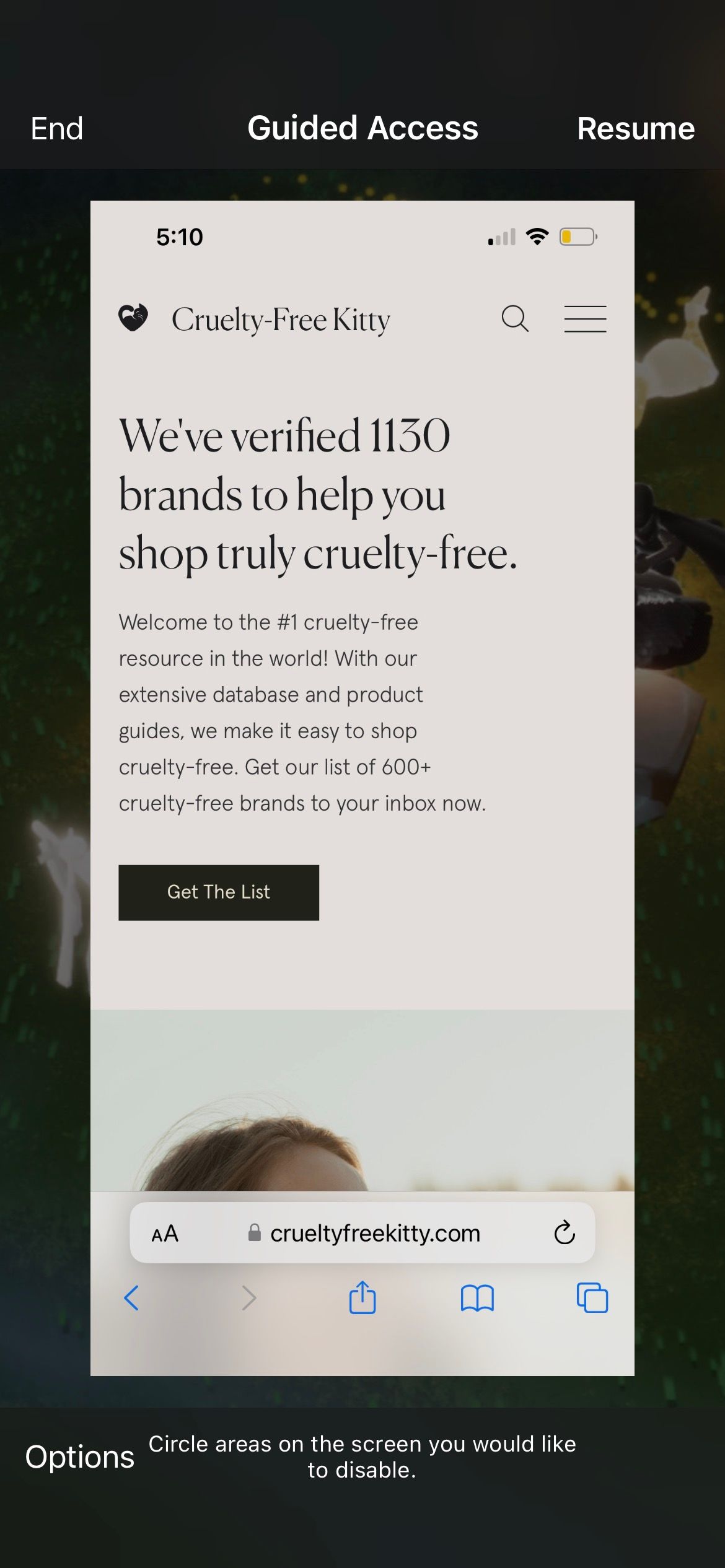
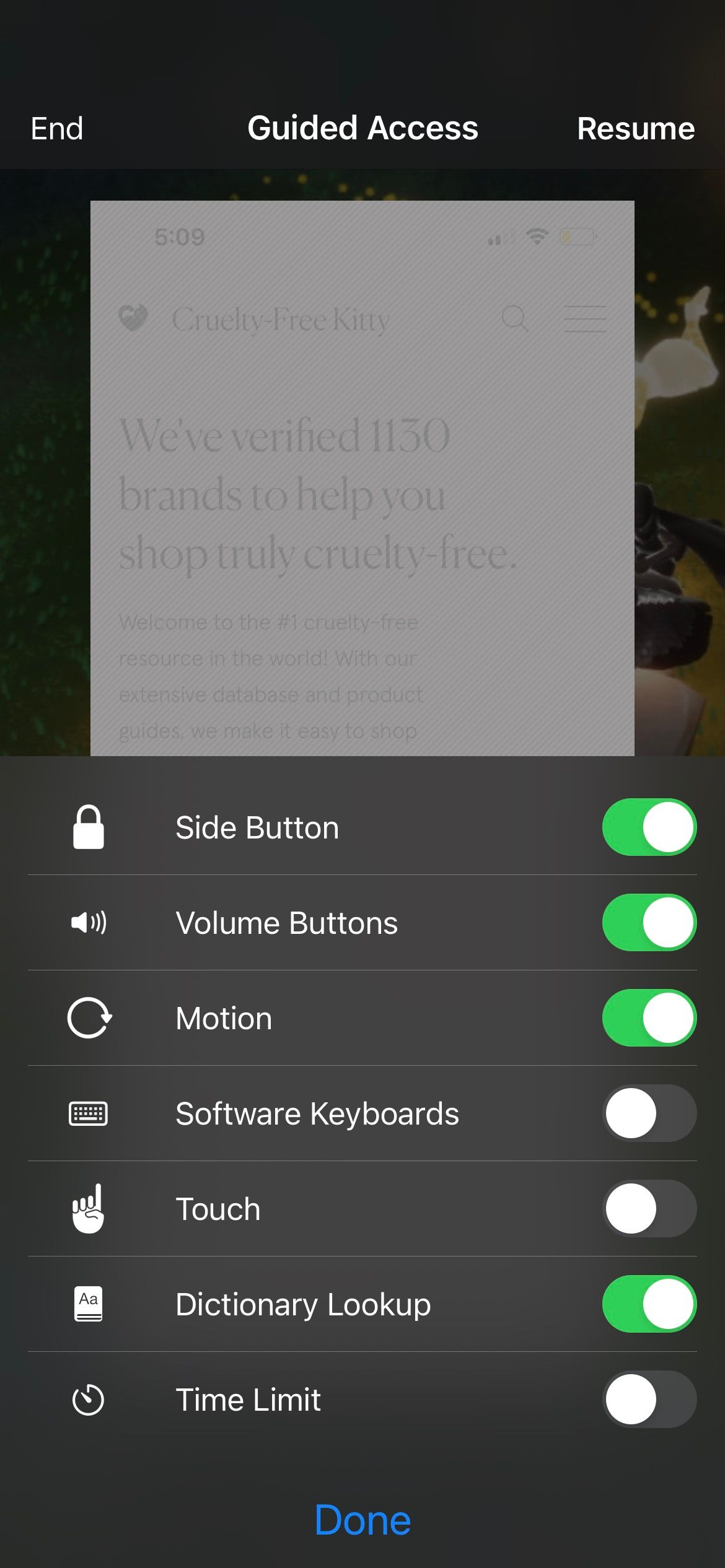
2. Desative o acesso guiado e ative-o novamente
Se o clique triplo do Acesso Guiado não estiver funcionando, o primeiro método provavelmente não se aplica à sua situação. Neste caso, você precisa ir para Configurações > Acessibilidade > Acesso Guiado. Desativar Acesso guiado e ative-o novamente.
É simples assim porque o problema do clique triplo pode ser apenas uma falha aleatória. Depois, vá para o aplicativo desejado, clique três vezes em seu Casa ou Lateral botão como de costume, e o Acesso Guiado deve começar a funcionar novamente.
3. Reinicie seu iPhone
A próxima solução é reinicializar o seu iPhone. O procedimento também é conhecido como reinicialização forçada. Existem alguns motivos pelos quais reiniciar o smartphone corrige a maioria dos problemas, tornando-o uma solução ideal para problemas técnicos como esse.
4. Atualize seu iPhone
As atualizações do iOS geralmente vêm com correções de bugs e melhorias de desempenho. Portanto, você pode resolver o problema de acesso guiado do seu iPhone garantindo que atualizou seu iOS para a versão mais recente.
Dirigir a Configurações > Geral > Atualização de Software para verificar se há uma atualização disponível para o seu dispositivo.
5. Restaure seu iPhone para uma versão mais antiga do iOS
Se você perceber que o Acesso Guiado não está funcionando após uma atualização recente do iOS, o problema pode ser causado pela própria atualização. Ironicamente, novas atualizações podem ocasionalmente trazer outros bugs inesperados.
Portanto, se você acha que o Acesso Guiado é uma função essencial ao usar seu iPhone, pode optar por reverter para uma versão mais antiga do iOS para resolver o problema.
6. Redefina todas as configurações do seu iPhone
Se o Acesso Guiado do seu iPhone ainda não estiver funcionando, a última solução que você pode tentar é redefinir todas as configurações do seu iPhone. Vamos para Ajustes > Geral > Transferir ou Redefinir iPhone > Redefinir > Redefinir Todos os Ajustes.
O procedimento restaura todas as configurações do seu iPhone para o estado padrão. Contanto que você siga as instruções acima cuidadosamente e toque nos botões corretos, tenha certeza de que não excluirá nenhum dado do seu iPhone.
Obtenha acesso guiado funcionando novamente no seu iPhone
A conveniência do Acesso Guiado facilita o controle do que os usuários podem ver quando estão usando seu dispositivo.
Quando o Acesso Guiado não estiver funcionando, primeiro verifique se você personalizou as configurações corretamente. Mas se o problema estiver no clique triplo do Acesso Guiado, tente aplicar as outras soluções e o recurso deve começar a funcionar novamente no seu iPhone.
.

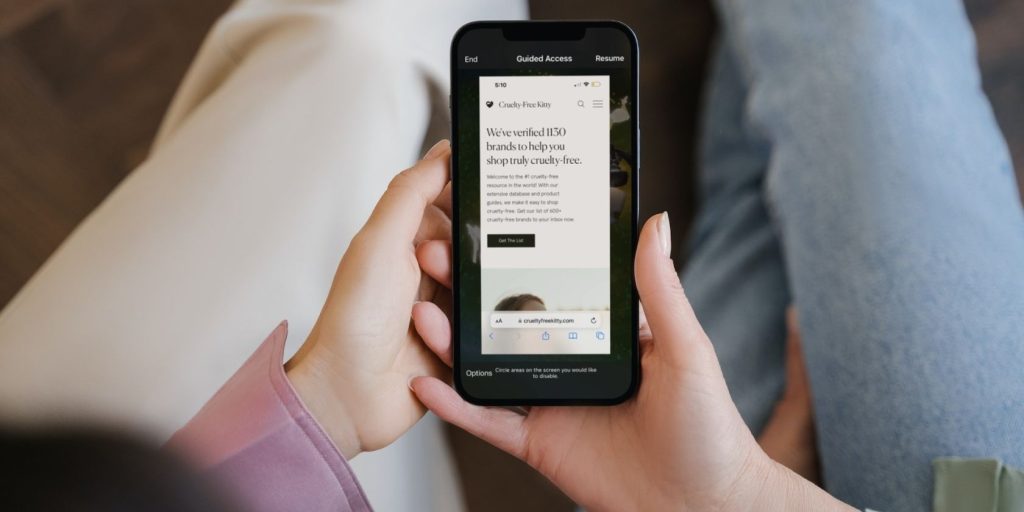


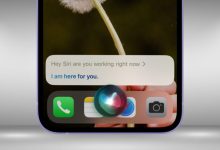

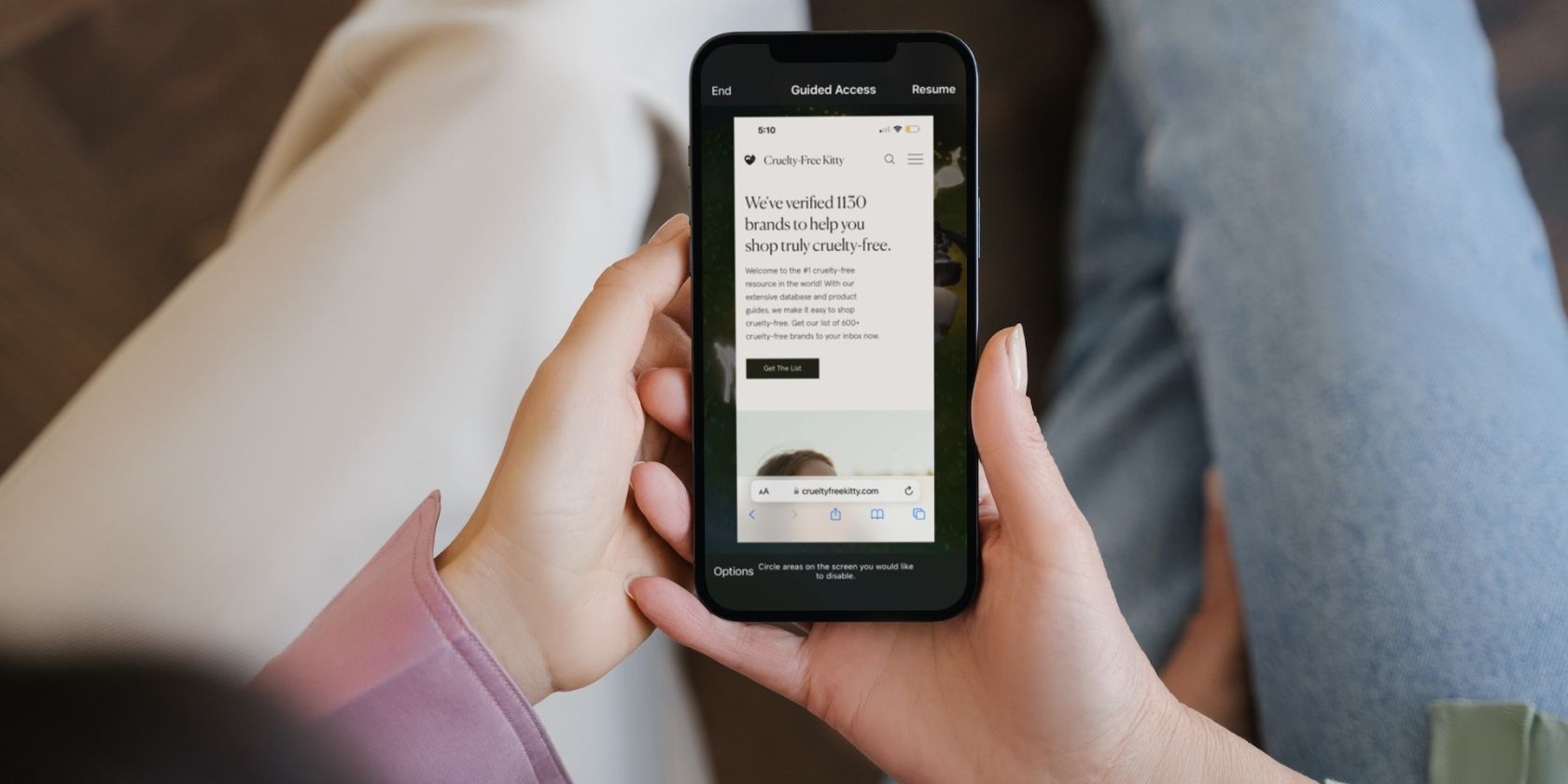
-(14).jpg)



